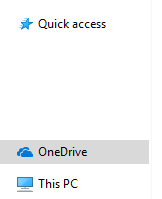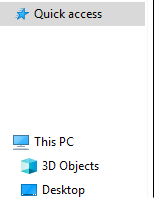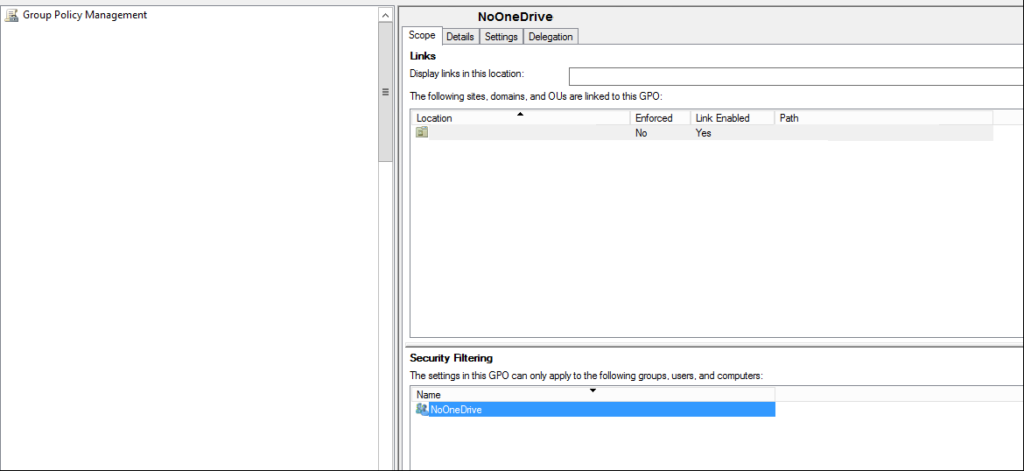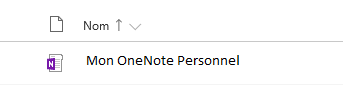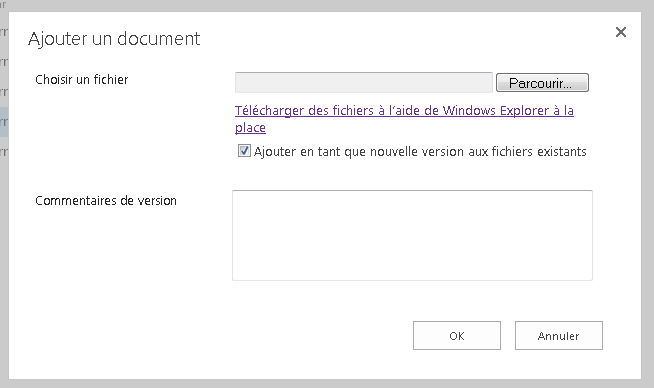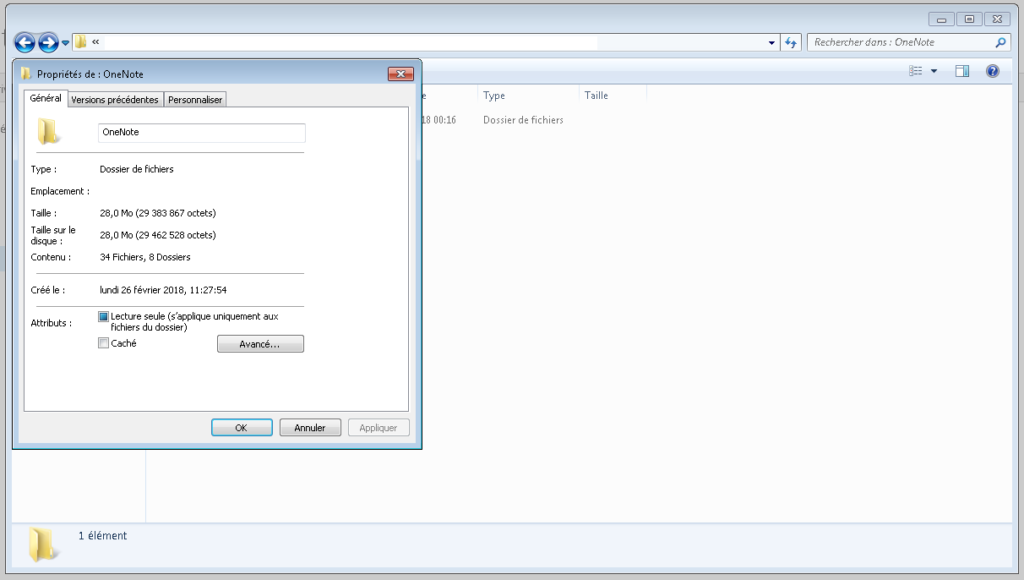J’utilise OneNote pour prendre des notes, stocker des scripts et de la documentation personnelle. Pour des raisons pratiques, je garde mon bloc-notes en local et fais régulièrement un upload du répertoire du bloc-notes sur OneDrive.
Cependant, j’ai commis l’erreur d’ouvrir depuis l’application intégrée à Windows 10 (qui est aussi pauvre et mal pensée que celle sur OS X), ce qui fait qu’au lieu d’avoir dans mon répertoire avec les fichiers de manière éclatée comme en local, j’obtiens un simple lien :
Un simple lien insupportable car OneNote 2010 est incapable de le lire alors que c’est sa version d’origine, et une ouverture avec un Office complet en 2016 est également impossible. En gros, mon notebook était tout simplement condamné à être utilisé en web ou via les versions gratuites de OneNote. Je décide donc de tenter de ruser :
- Tout d’abord, télécharger le répertoire qui contient le lien via un navigateur web : aucun effet, un zip de 657 octets avec un fichier dedans m’indiquant que OneDrive n’a pas pu récupérer le fichier notebook.
- Deuxième essai : via le client OneDrive ; pas mieux, je récupère un fichier .url tout aussi inutile.
- Troisième essai : j’ouvre le fichier sur OneNote pour macOS et je fouine dans le cache dans la librairie utilisateur et les répertoires Microsoft ; je n’ai qu’une liste de dizaines de fichiers de cache complètement inexploitables qui ne ressemblent pas aux fichiers habituels .one qui constituent un notebook.
La quatrième tentative fut la bonne, et elle m’a demandé de creuser un peu ; il faut donc vraiment avoir besoin de son notebook (en réalité, copier-coller le contenu des nouvelles sections et pages vers une version de backup locale aurait pris moins de temps mais hors de question de m’avouer vaincu par cette politique de OneDrive ou rien). J’ai donc utilisé une vieille VM Windows 7 équipée d’un pack Office 2016 et pour récupérer la vue éclatée de mes fichiers (car en réalité sur OneDrive Web, l’affichage montre un simple fichier tandis que l’explorateur montre la version complète), j’ai utilisé le navigateur par défaut de Windows 7 qui est IE8, puis j’ai été sur OneDrive, et j’ai pu récupérer le lien WebDav de mon répertoire grâce à une option accessible uniquement sur les navigateurs qui ne sont plus officiellement pris en charge, grâce au formulaire d’upload de fichiers :
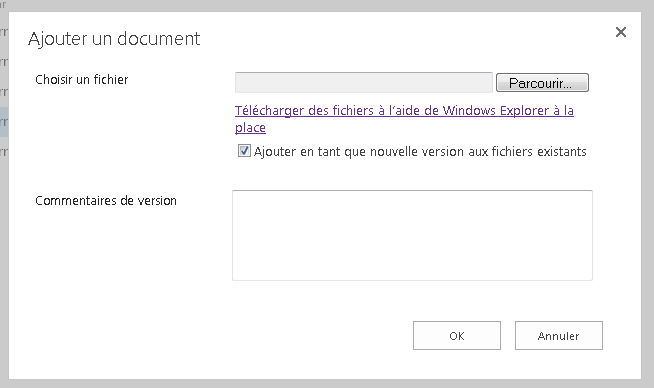
En cliquant, cela m’ouvre un explorateur Windows, depuis lequel un simple aperçu des propriétés me permet de récupérer le chemin WebDav que je vais pouvoir ensuite exploiter sur n’importe quelle autre machine :
Du coup, sur mon OneNote 2016 et ma VM Windows 7, pas de problèmes pour l’ouvrir et le modifier après avoir réalisé une copie locale du contenu du répertoire, par contre, il semblerait qu’il n’y ait pas de rétrocompatibilité avec Office 2010 (testé sur une autre machine en Windows 10)… ce qui ne me pose finalement pas de problème. J’ai donc mon notebook en local et il ne me reste plus qu’à rester fidèle au client lourd OneNote… et à ne plus synchroniser sur OneDrive mais simplement sauvegarder une archive zip du notebook.
J’aime ça :
J’aime chargement…